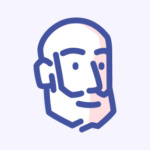O sistema de cache é essencial para garantir a performance de um portal de notícias, especialmente diante de um alto volume de acessos diários. Ele permite que o site carregue mais rápido, reduza o consumo de recursos do servidor e ofereça uma melhor experiência ao usuário. Sabendo disso, a Seox investe constantemente no desenvolvimento e aprimoramento do seu sistema de cache para garantir estabilidade, velocidade e eficiência.
Neste tutorial, você vai aprender a limpar o cache geral do portal e também a remover o cache de URLs específicas, sempre que for necessário forçar a atualização de uma página do portal.
Configurações
1 Acessando a limpeza de cache
Na barra superior do painel administrativo do portal, localize o botão chamado “Limpar Cache”. Ao passar o mouse sobre ele, serão exibidas duas opções: a primeira permite limpar o cache da página inicial do portal e a segunda oferece a possibilidade de inserir uma URL específica para que o cache dessa página seja limpo individualmente.

2 Limpando o cache da home
Ao clicar na opção “Limpar cache da home”, o sistema limpará imediatamente o cache da página inicial do portal. Utilize essa funcionalidade sempre que for necessário forçar a atualização da home. Vale lembrar que, por padrão, o cache da home é renovado automaticamente a cada ciclo de até cinco minutos.

3 Limpando o cache de uma URL específica
Ao selecionar a opção “Limpar cache de URLs específicas”, você será direcionado para uma página dedicada à limpeza pontual de cache. Nela, é possível inserir múltiplas URLs (uma por linha) que precisam ser atualizadas imediatamente. Basta digitar a URL no campo de texto, pressionar Enter e repetir o processo para quantas URLs forem necessárias. Após clicar no botão “Processar URLs” para executar a limpeza, o sistema removerá o cache de todas as páginas indicadas, e o campo será automaticamente limpo para novas inserções.
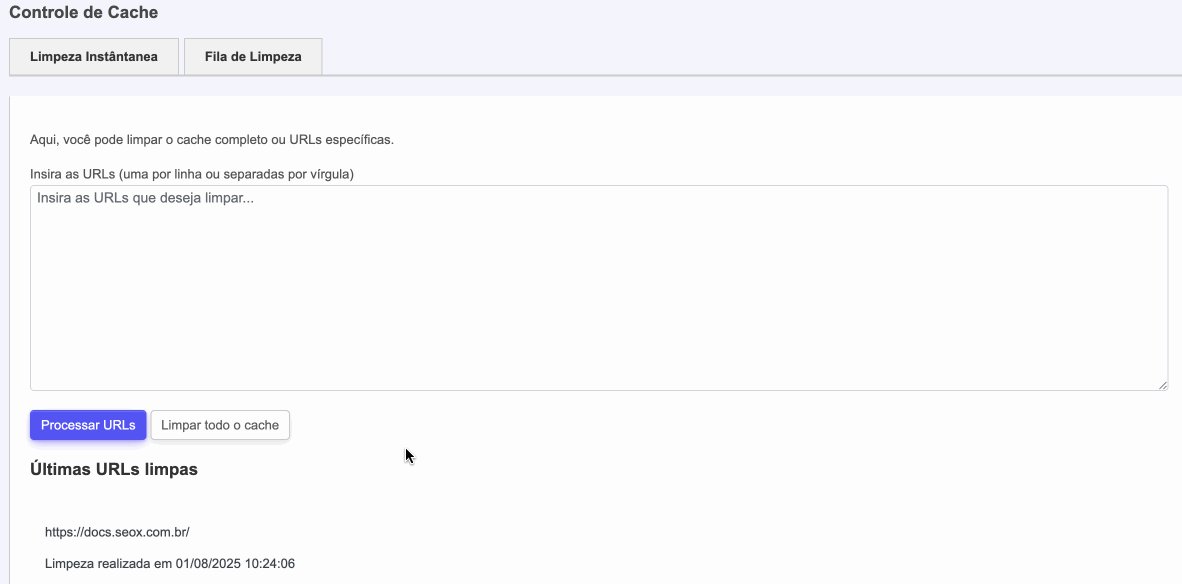
Dica:
Antes de limpar o cache de uma URL, você pode visualizar a página sem cache adicionando o parâmetro /no_cache=1 ao final da URL. Essa é uma forma prática de verificar alterações recentes sem precisar limpar o cache. Para saber mais, consulte o tutorial Adicionando o parâmetro “no_cache” para ignorar o cache no seu navegador.
4 Ciclos de limpeza do cache
O sistema conta com uma rotina automática de limpeza de cache com ciclos de até 5 minutos. Isso significa que, sempre que você realizar uma ação como editar uma notícia, atualizar um destaque na home ou publicar um novo conteúdo, o sistema adicionará essas páginas a uma fila de limpeza automática. Você não precisa limpar o cache manualmente, já que o processo é gerenciado de forma inteligente. No entanto, pode levar até 5 minutos para que as alterações fiquem visíveis no portal após serem realizadas.
5 Fila de Limpeza
Você pode visualizar a fila de páginas que serão limpas no próximo ciclo acessando a aba “Fila de Limpeza”. Nessa página, é possível acompanhar quantas filas estão programadas, quantos posts, termos (categorias e tags) e campos personalizados (ACFs) estão aguardando limpeza.
Tipos de Filas:
- Filas de Options: administram o cache de configurações e opções do site baseadas em campos personalizados (ACF – Advanced Custom Fields).
- Filas de Posts: gerenciam o cache de posts, páginas e tipos de conteúdo personalizados.
- Filas de Terms: controlam o cache de categorias, tags e demais taxonomias.
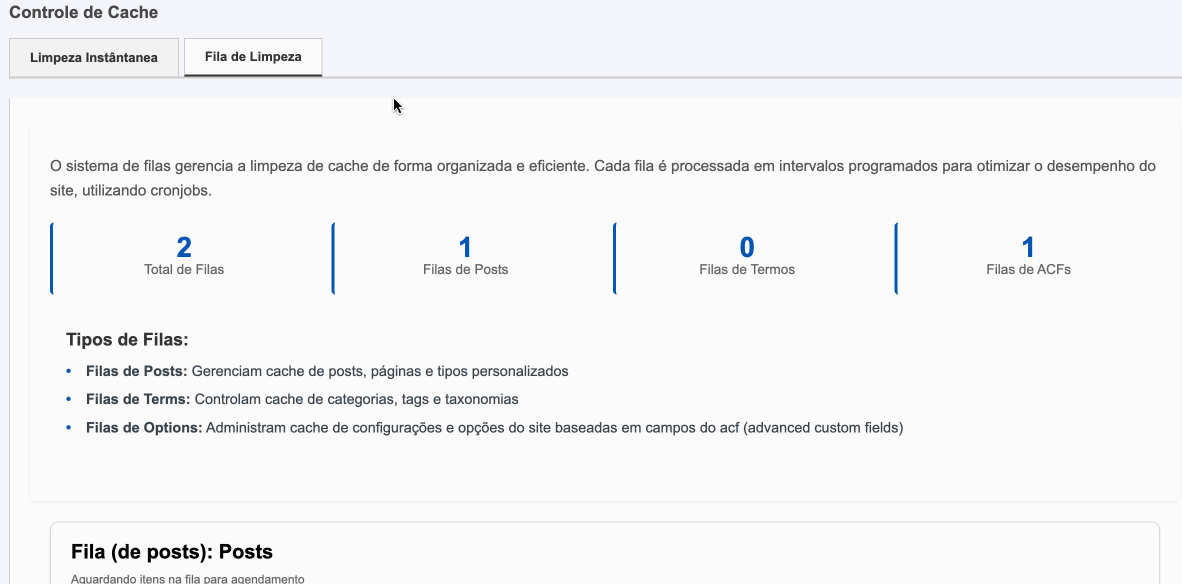
6 Limpando o cache geral do portal
A limpeza geral do cache é uma ação mais ampla e deve ser utilizada com cautela. Ela remove o cache de todas as páginas do portal, sendo indicada apenas em situações que impactam o site como um todo, como a inclusão de um novo item no menu, ativação de um popup ou publicação de um bloco customizado em várias páginas. Para executar essa ação, clique no botão “Limpar todo o cache”, localizado ao lado do botão “Processar a URL”.
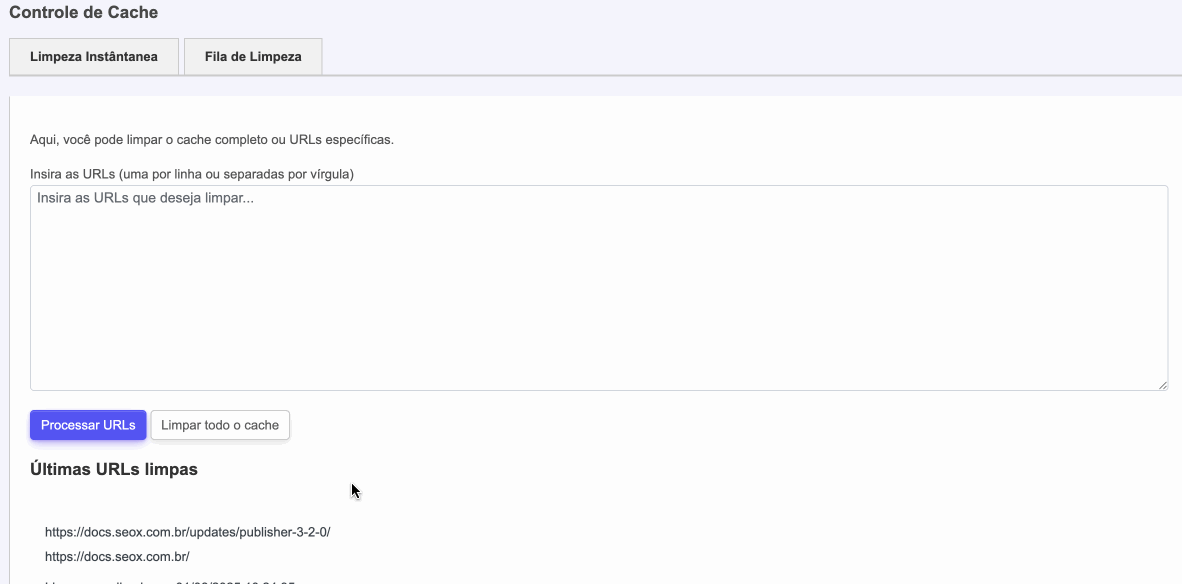
Importante
Esse botão é visível apenas para usuários com perfil de administrador. Caso ele não apareça para você, provavelmente seu usuário não possui a permissão necessária para utilizar essa funcionalidade.